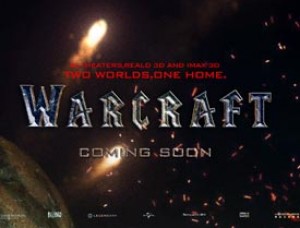photoshop结合AI做3D字体
来源:未知
作者:eiiieiii
学习:1884人次
最终效果!

步骤如下:
1、 首先运行Illustrator,Ctrl+N新建一个文档,长宽自定(我这里建的是A4大小):
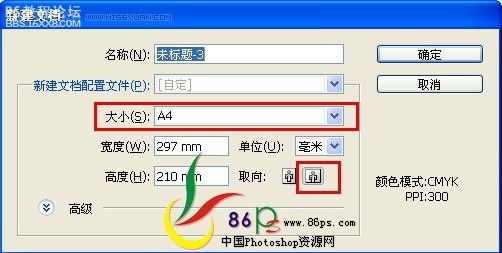
2、打上自己喜欢的英文字母,颜色设为,#8EC31F,执行,效果——3D——凸出和斜角,调置如下:
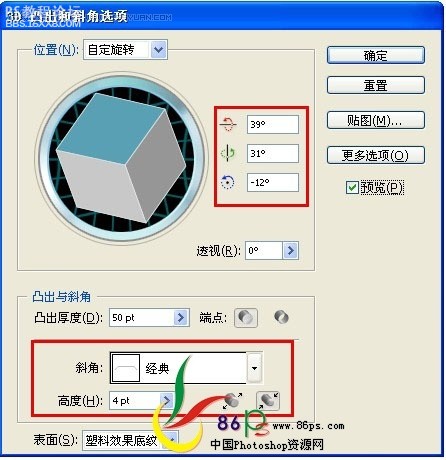
利用同样的方法打上另外一些文字,导出图片得到如下图:

,3、运行photoshop,Ctrl+N新建677*500像素大小的文档。确定后按D键默认前/背景颜色为黑白,Ctrl+Delete填充前景颜色。
4、新建图层,选画笔工具,设置颜色为#e900d4,在画布上随意挥洒,如下图:
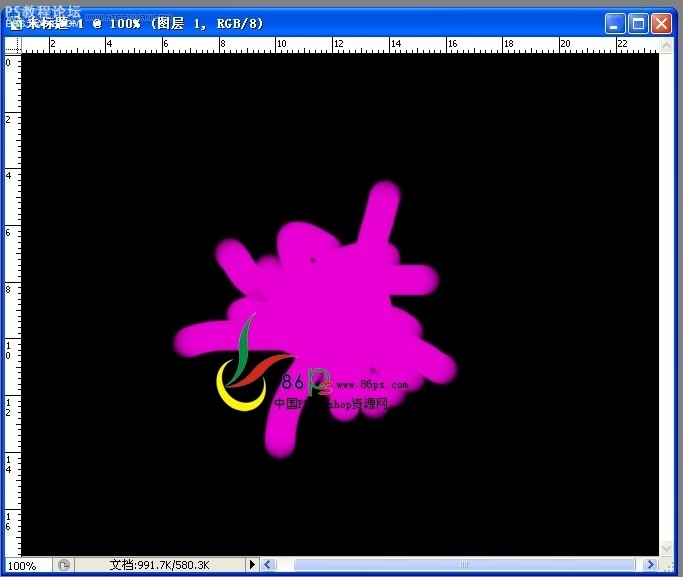
执行,滤镜——模糊——径向模糊,设置如下图:
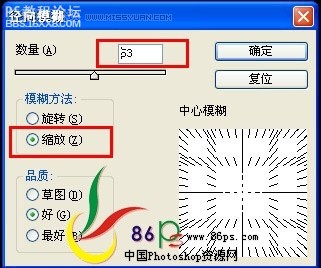
Ctrl+F多次,得到您满意的效果为止,最终得到如下图:

把刚才在做好的图导进每个字母单独一个图层,摆好位置,位置很重要,简单错位的摆放,可以突出画面的空
间感,如下图:
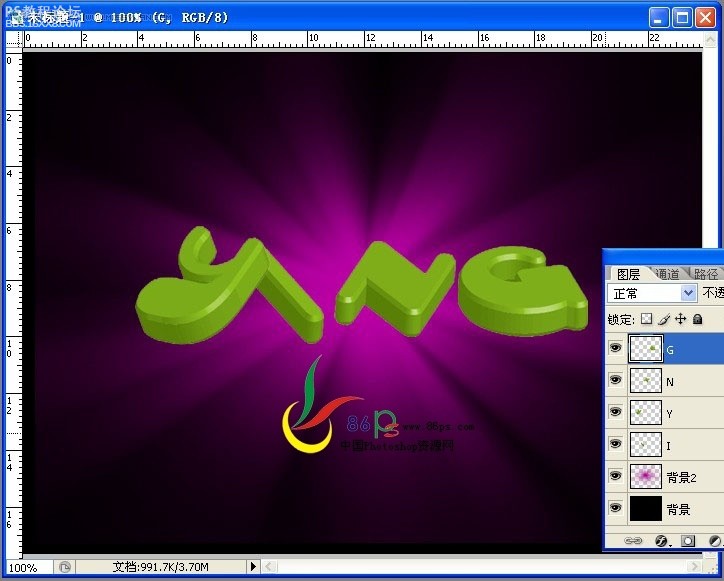
,7、接下来就是确定光源,确定光源往后就好做了,假设光从左上角打下来,那么阴影就是字母下面了,如下图:

8、用钢笔工具给每个字母勾出高光选区,做白色到透明的渐变,再增加投影样式,设置如下图:
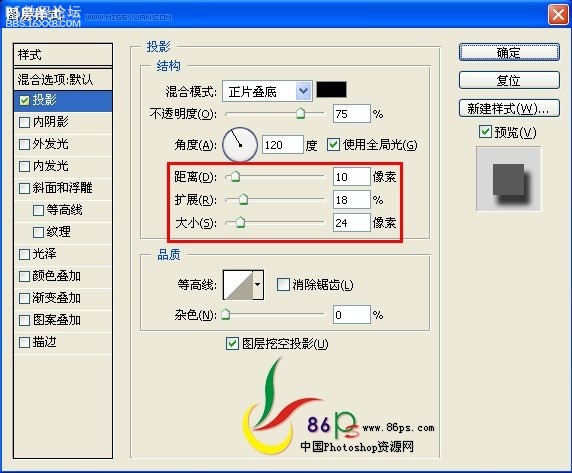
得到如下图:
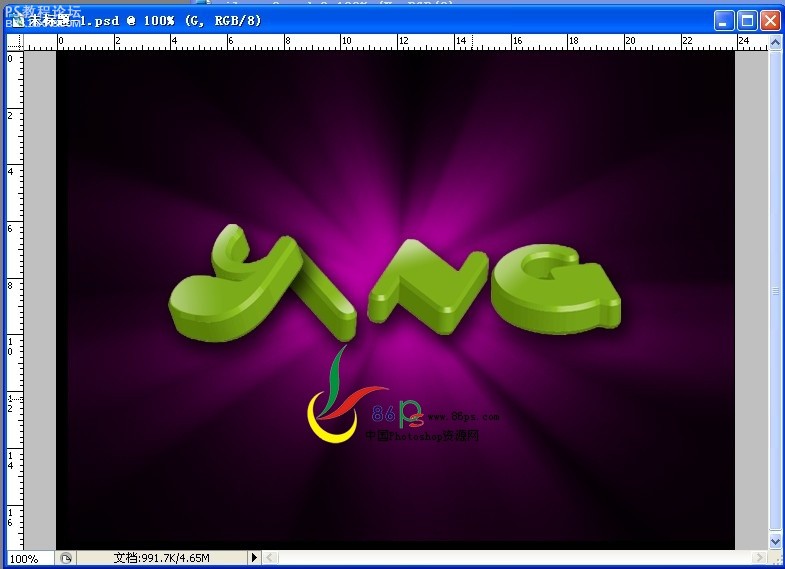
9、用钢笔工具勾出以下路径:

,设置画笔为2个像素,前景为白色,描边路径,设置如下:
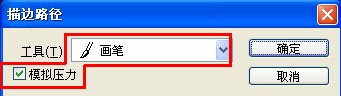
得到下图效果:
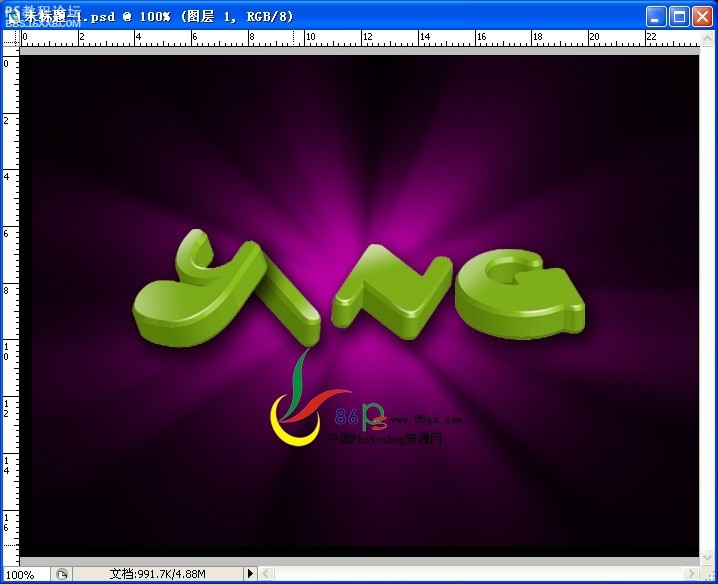
10、最后稍微锐化下,收拾下细节,加上一些装饰,效果就出来了!最终完成如下图:

作者:Silence 出处:ф國photoshop資源網

步骤如下:
1、 首先运行Illustrator,Ctrl+N新建一个文档,长宽自定(我这里建的是A4大小):
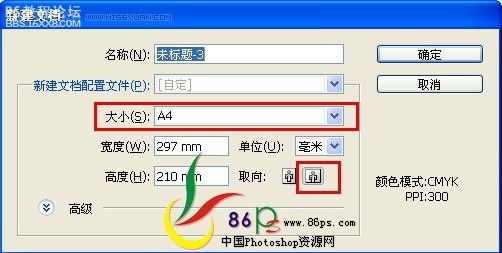
2、打上自己喜欢的英文字母,颜色设为,#8EC31F,执行,效果——3D——凸出和斜角,调置如下:
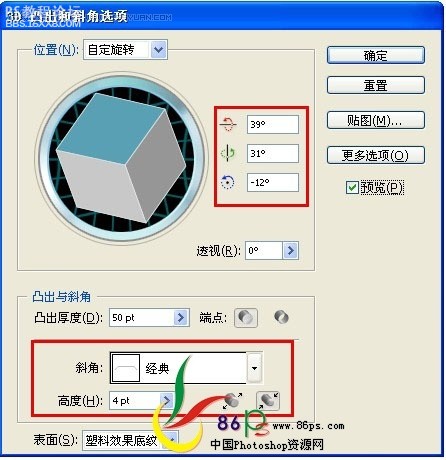
利用同样的方法打上另外一些文字,导出图片得到如下图:

,3、运行photoshop,Ctrl+N新建677*500像素大小的文档。确定后按D键默认前/背景颜色为黑白,Ctrl+Delete填充前景颜色。
4、新建图层,选画笔工具,设置颜色为#e900d4,在画布上随意挥洒,如下图:
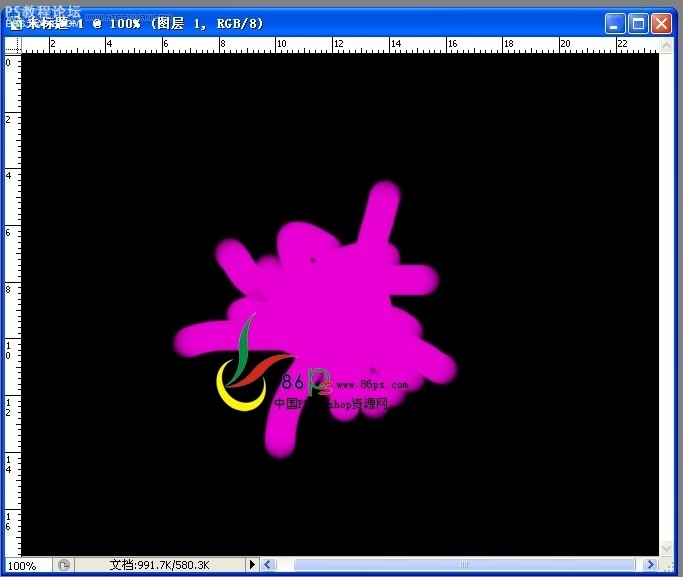
执行,滤镜——模糊——径向模糊,设置如下图:
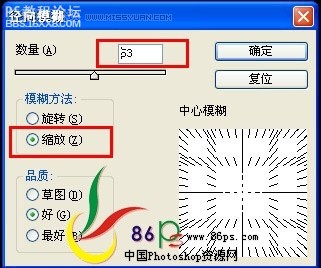
Ctrl+F多次,得到您满意的效果为止,最终得到如下图:

把刚才在做好的图导进每个字母单独一个图层,摆好位置,位置很重要,简单错位的摆放,可以突出画面的空
间感,如下图:
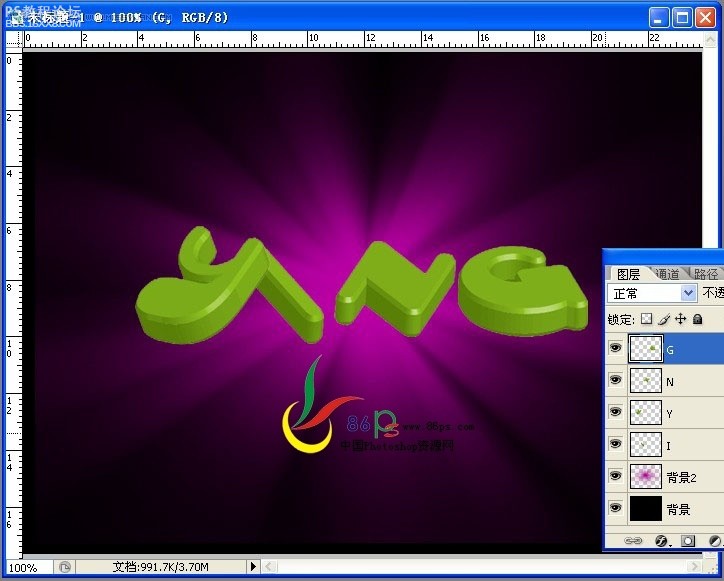
,7、接下来就是确定光源,确定光源往后就好做了,假设光从左上角打下来,那么阴影就是字母下面了,如下图:

8、用钢笔工具给每个字母勾出高光选区,做白色到透明的渐变,再增加投影样式,设置如下图:
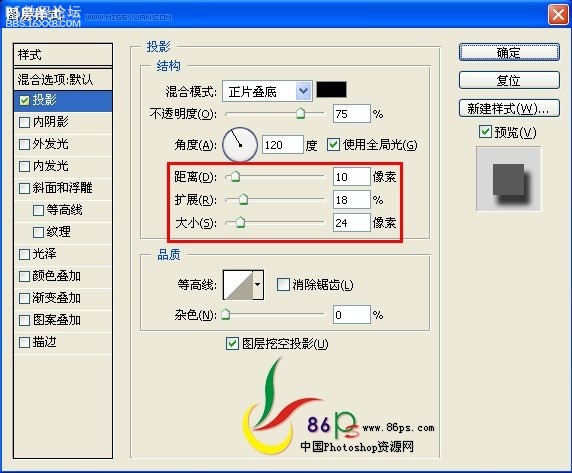
得到如下图:
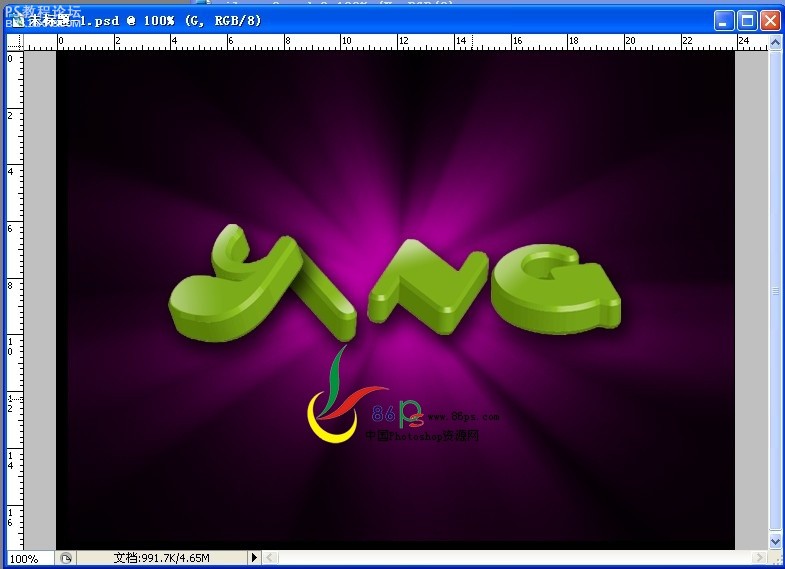
9、用钢笔工具勾出以下路径:

,设置画笔为2个像素,前景为白色,描边路径,设置如下:
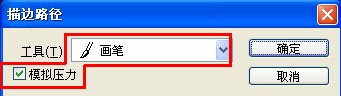
得到下图效果:
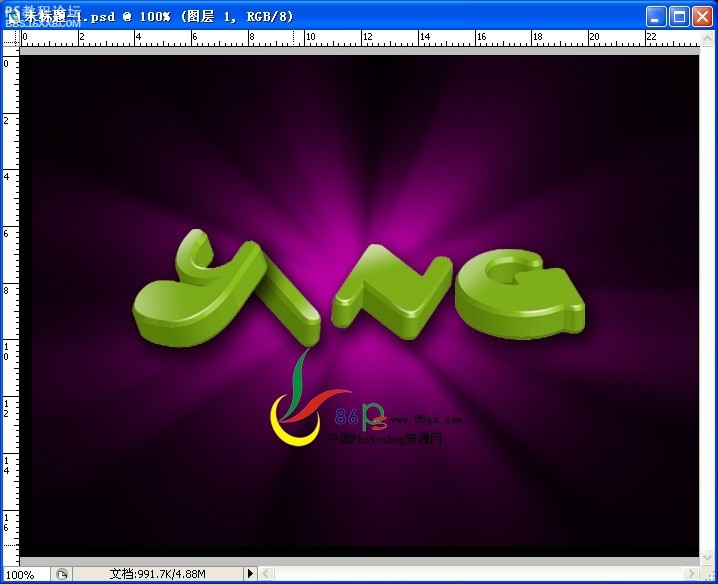
10、最后稍微锐化下,收拾下细节,加上一些装饰,效果就出来了!最终完成如下图:

作者:Silence 出处:ф國photoshop資源網
学习 · 提示
- 发评论 | 交作业 -
最新评论
陈帛2011-02-16 10:59
建筑企业资质提供咨询地区:合肥市、芜湖市: 安徽建造师网人才服务中心是一家专业提供建筑业人才猎头、企业升资、资质新办等服务,业务范围覆盖全国的全国性人才猎头公司。三年来,我们以高效、准确、优质的服务为安徽企业提供服务。一、建委资质:1、施工总承包资质12项;(房屋建筑、市政公用、机电安装)2、专业承包资质60项;(地基与基储土石方、装饰装修、建筑幕墙、园林古建筑、钢结构、消防设施、建筑防水、防腐保温、金属 门窗、起重设备安装、机电设备安装、建筑智能化、环保、电信、电子、公路路面、路基、桥梁、隧道、交通、城市道路照明、体育场地设施、特种专业等)3、各类资质增项、升级;二、各项设计资质:1、建筑装饰工程设计资质;2、建筑智能化系统设计资质;3、建筑幕墙工程设计资质;联系地址:安徽省合肥市桐城路22号香港商业步行街(桐城路与芜湖路交口南50米)B座406室公交:10、120、131、138路在“四十八中”站 , 或4、14、117、121、129、144路在“屯溪路”站电话:0551-2861291 联系人: 朱老师 手机: 189-5519-9605 联系QQ:97660551
回复
相关教程
关注大神微博加入>>
网友求助,请回答!